-
记事本乱码,小编告诉你如何修复记事本中的中文乱码
- 2018-06-09 16:51:40 来源:windows10系统之家 作者:爱win10
在电脑中我们可以打开记事本,记录一些基本的不需要格式的文本数据,保存为txt格式的文本文档。但有用户发现在打开电脑中保存的文本文档后,里面的内容显示的都是乱码。如果我们遇到了这样的情况,应该如何解决呢?下面,小编就来跟大家分享修复记事本中的中文乱码的处理方法。
在平常经常会将一些资料记录在记事本中,或者将word文档另存为记事本,但是等到我们过一阵再打开它是却常常发现里面已经是一堆乱码,无法正常的查看了。那么这时应该怎么办呐?下面,小编给大家带来了修复记事本中的中文乱码的图文了。
如何修复记事本中的中文乱码
点击“开始”选项,找到“控制面板”并打开
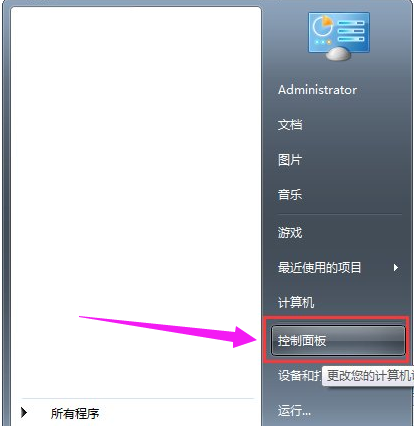
记事本乱码系统软件图解1
在控制面板窗口中,找到“时钟、语言和区域”选项
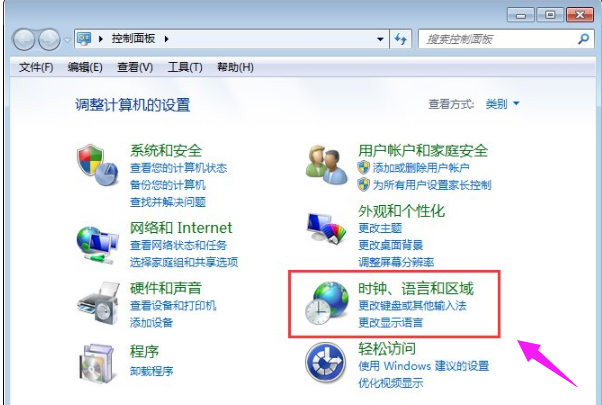
记事本系统软件图解2
从“时钟、语言和区域”选项中,打开“区域和语言”
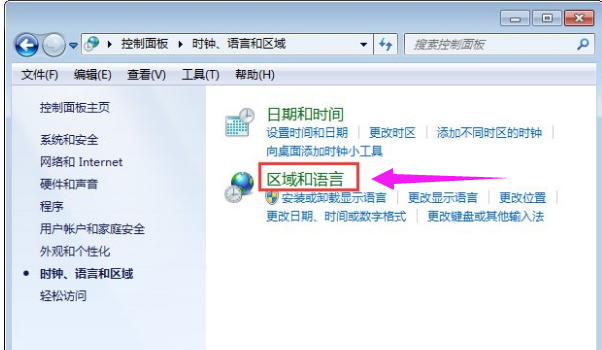
记事本乱码系统软件图解3
在区域和语言窗口中,点击“管理”,然后找到“非Unicode程序的语言”,点击“更改系统区域设置”
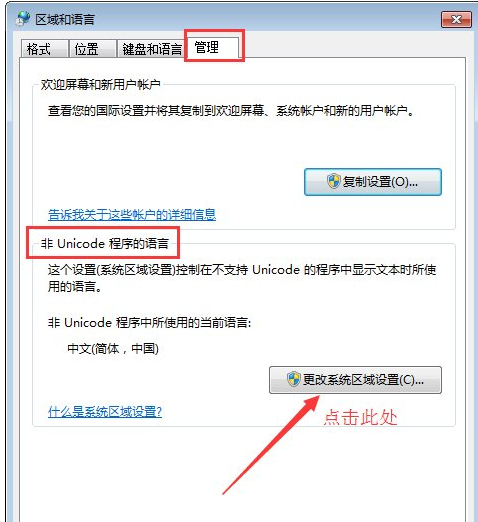
修复乱码系统软件图解4
将“中文(简体,中国)”,更改为“英语(英国)”
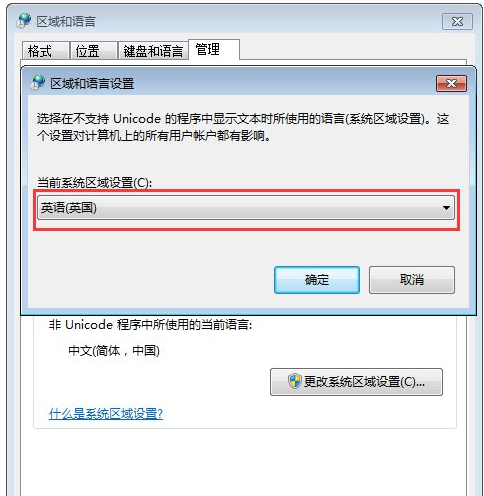
记事本乱码系统软件图解5
然后会跳出重新启动提示窗口,我们点击“现在重启系统”即可。
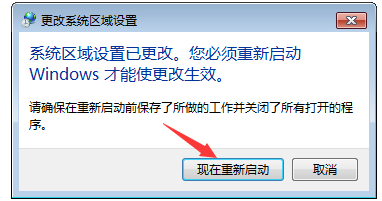
修复乱码系统软件图解6
待系统重新启动后,会发现记事本乱码问题已经修复了。
以上就是Win7记事本乱码的修复方法,记事本乱码问题屡见不鲜,大家如果有碰到记事本乱码问题,只要将系统区域语言设置成英语(英国)即可,一定要记得重新启动才能修复哦!
猜您喜欢
- win7激活工具怎么使用2022-06-18
- win7如何用u盘重装系统呢?2016-09-28
- 电脑显示器黑屏,小编告诉你电脑显示器..2018-05-26
- acer windows 7旗舰版32位推荐下载..2016-12-23
- 小编告诉你win7怎样系统重装步骤..2017-03-06
- 墨盒怎么加墨2020-06-18
相关推荐
- win8系统无法打开.mht文件怎么解决.. 2015-05-27
- msocache,小编告诉你清理msocache文件.. 2018-09-05
- 为什么启动WiFi时提示无法启动承载网.. 2016-01-07
- 系统之家Ghost win7系统镜像64位文件.. 2017-05-16
- 单机windows7专业版激活怎么操作.. 2022-11-15
- win7摄像头软件(Ecap) ,快速启用摄像.. 2017-10-27





 系统之家一键重装
系统之家一键重装
 小白重装win10
小白重装win10
 雨林木风 Ghost xp sp3旗舰版下载 v1908
雨林木风 Ghost xp sp3旗舰版下载 v1908 系统之家win11最新64位清爽快速版v2023.04
系统之家win11最新64位清爽快速版v2023.04 深度技术Ghost win8 32位纯净版下载v201709
深度技术Ghost win8 32位纯净版下载v201709 Mirillis Action! v1.14.1.0简体中文破解版 (录制高清视频质量)
Mirillis Action! v1.14.1.0简体中文破解版 (录制高清视频质量) 网络电话自动追呼v9.0下载(电话骚扰器)
网络电话自动追呼v9.0下载(电话骚扰器) Ghost win7电脑公司 64位 旗舰版 V14.1
Ghost win7电脑公司 64位 旗舰版 V14.1 Delphi代码生
Delphi代码生 系统之家win7
系统之家win7 深度技术 Gho
深度技术 Gho Opera develo
Opera develo Next Launche
Next Launche EssentialPIM
EssentialPIM 系统之家Ghos
系统之家Ghos Adobe Flash
Adobe Flash  小白系统 gho
小白系统 gho 雨林木风ghos
雨林木风ghos 系统之家64位
系统之家64位 粤公网安备 44130202001061号
粤公网安备 44130202001061号